修复损坏的 MOV 文件的 5 种方法:像专业人士一样恢复它
MOV 文件以其多功能性而闻名,由于其广泛的兼容性,成为捕获和存储多媒体内容的首选格式。然而,当这些文件遇到损坏时,挫败感就会增加,阻碍我们所渴望的无缝播放体验。挑战在于解决和修复这些损坏,以恢复多媒体播放的流畅性和质量。处理此类问题可能会花费您另一次尝试修复它的时间,如果不小心,情况可能会变得比修复更糟糕。
不用担心,我们会指导您选择一系列精选的方法,从利用 FVC Video Repair 等专业工具到利用 VLC 和 QuickTime 等熟悉的播放器。继续阅读本文以 修复 MOV,确保您的视频以专业的技巧重新焕发活力。告别播放中断,迎接不间断的高品质流媒体世界。

第 1 部分:我可以修复损坏的 MOV 文件吗
可以通过多种方法修复损坏的 MOV 文件,例如 MOV 视频修复工具。这些专门的视频修复工具(例如 FVC Video Repair)提供了有效修复损坏的 MOV 文件的专用解决方案。或者,也可以使用 VLC 和 QuickTime 等流行的多媒体播放器来尝试在播放或转换过程中进行修复。一些用户通过更改文件扩展名或使用 Disk Drill 或 EaseUS 数据恢复向导等恢复软件获得成功。无论您使用的是 Mac 还是 Windows 系统,探索这些方法都可以帮助您挽救和恢复宝贵的 MOV 文件以实现无缝播放。
第 2 部分:如何修复损坏的 MOV 文件
1.FVC视频修复
损坏的 MOV 文件可能会令人沮丧,破坏多媒体内容的无缝播放。 FVC 视频修复 是 MOV 修复工具之一,它提供了解决这些问题的专用解决方案,使用户能够重新访问其宝贵的视频。 FVC 视频修复旨在有效修复损坏的 MOV 文件并将其恢复到最佳状态。
第1步。 下载并启动 FVC 视频修复 在你的电脑。
第2步。 在主屏幕上,单击红色 + 按钮添加损坏的 MOV 文件。接下来是添加示例视频,点击紫色即可 + 按钮。
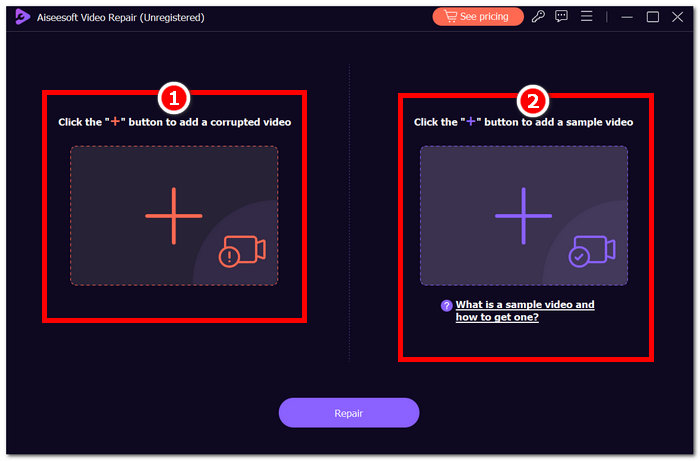
第三步 点击 维修 按钮并单击 预习 检查处理后的 MOV 视频文件的质量。
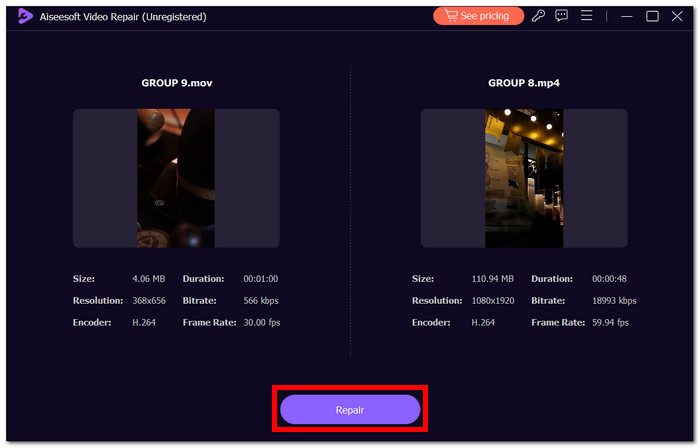
第四步。 要将文件保存到桌面上,只需单击 救.
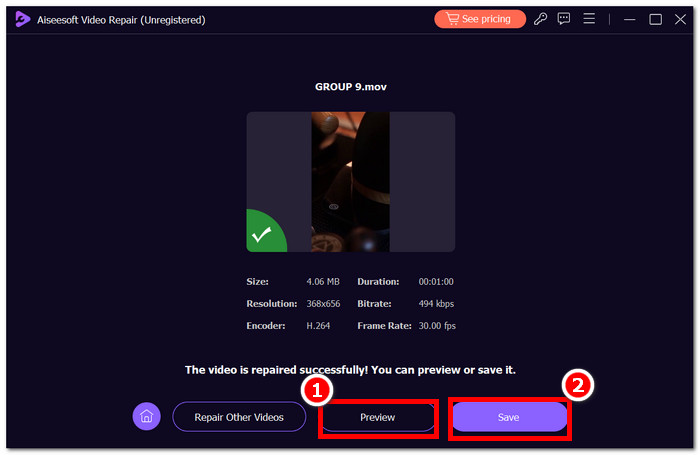
FVC Video Repair 作为修复损坏的 MOV 文件的可靠且有效的工具脱颖而出,为用户提供了多媒体播放中断的简单解决方案。通过执行上述步骤,您可以保存宝贵的视频内容并再次享受无缝的观看体验。
2. VLC媒体播放器
使用 VLC 媒体播放器修复损坏的 MOV 文件,VLC 媒体播放器以其处理各种多媒体格式的多功能性而闻名,它还可以帮助修复损坏的 MOV 文件。无论您的 MOV 文件显示播放错误还是视觉故障,VLC 媒体播放器都能提供简单的解决方案。
第1步。 启动 VLC媒体播放器 您计算机上的应用程序。
第2步。 转到 媒体 菜单栏中的选项卡并选择 转换/保存.
第三步 单击添加损坏的 MOV 文件 加 按钮。
第四步。 选择目的地并单击 开始 开始修复。
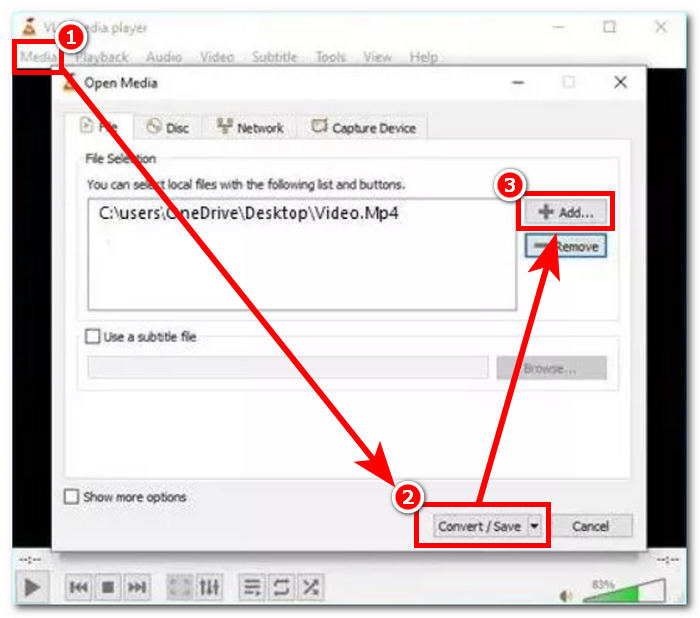
VLC Media Player 能够修复损坏的 MOV 文件,这使其成为面临播放问题的用户的便捷工具。虽然这种方法并不是对所有类型的腐败都万无一失,但由于其简单性和可访问性,值得尝试。请记住,在尝试进行任何修复之前,请务必保留原始文件的备份。如果 VLC Player 不能完全解决问题,您可能需要探索专门的视频修复工具以获得更高级的解决方案。
3. QuickTime 播放器
QuickTime Player,本机 MOV播放器 对于Apple设备,可以是修复损坏的MOV文件的便捷工具。当遇到播放问题或文件损坏时,QuickTime Player 提供了一个简单的解决方案来恢复和恢复您宝贵的视频内容。
第1步。 发射 QuickTime播放器 在您的 Mac 上。如果您尚未安装,可以从 Apple Store 下载。
第2步。 在菜单栏中,找到并单击 窗口 然后选择 显示电影检查员.
第三步 QuickTime Player 可能会识别出文件已损坏并提示您修复它。
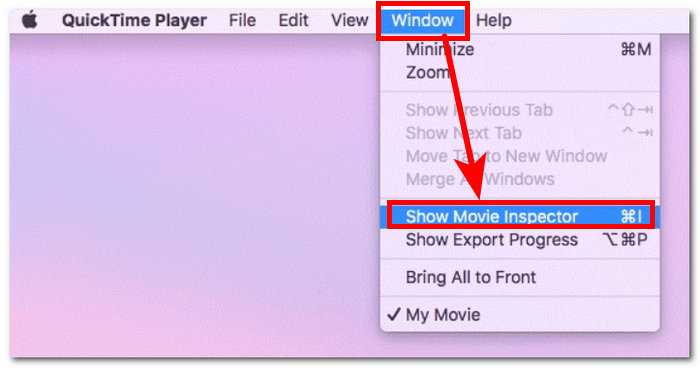
第四步。 检查器将显示有关 MOV 文件的详细信息,使您能够识别和定位错误代码,从而帮助您在线修复 MOV 文件。
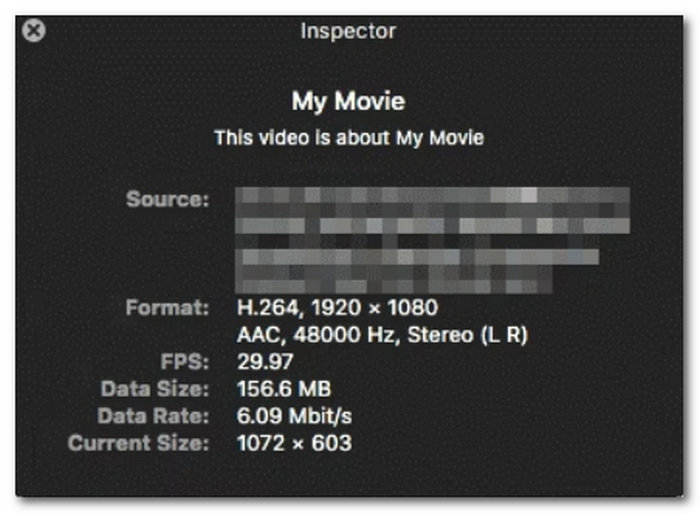
使用 QuickTime Player 修复损坏的 MOV,使其成为 Mac 用户的便捷选择。虽然它可能无法解决所有类型的文件损坏,但它通常可以解决导致播放中断的常见问题。
4.在线修复MOV文件
在线工具提供了快速且用户友好的解决方案来修复损坏的 MOV 文件。请遵循以下四个简单步骤:
第1步。 在本地浏览器中搜索 mov 文件修复工具。
第2步。 导航到信誉良好的在线 MOV 文件修复工具并上传损坏的文件。确保平台安全并尊重您的隐私。
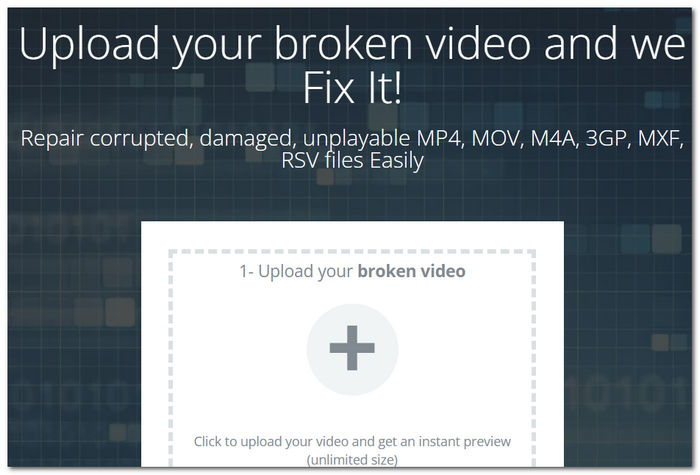
第三步 该在线工具将分析 MOV 文件的结构和内容,以识别和评估损坏的程度。
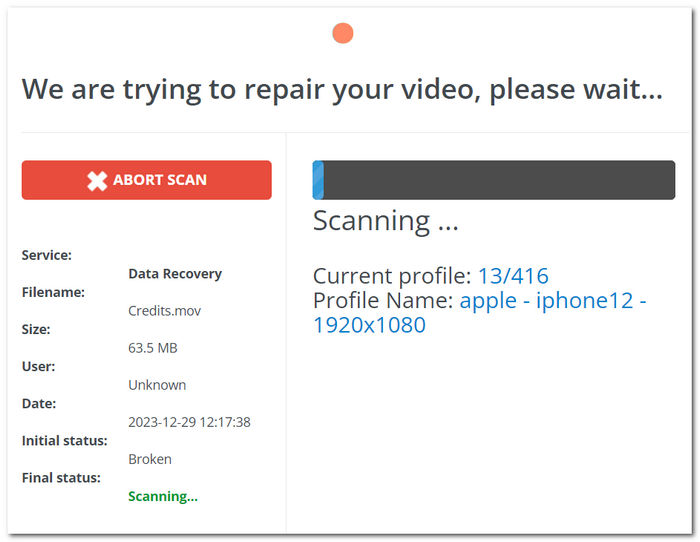
第四步。 修复完成后,将恢复的 MOV 文件下载到您的计算机。将其保存在您选择的位置以供将来使用。
在线修复损坏的 MOV 文件提供了一种方便且易于访问的解决方案,特别是对于可能不熟悉复杂的视频修复过程的用户。然而,选择可靠的在线工具来确保文件的安全至关重要。
5. MOV 到 MP4 转换
MOV 文件是 Apple 开发的一种流行的多媒体格式,有时会遇到损坏问题,导致播放中断。幸运的是,有有效的方法可以修复这些损坏的文件并恢复其功能。其中一种方法是将 MOV 文件转换为 MP4,这一过程通常可以消除损坏并确保流畅播放。
第1步。 搜索可靠的视频转换软件,例如 Aiseesoft Video Converter Ultimate 并在桌面上打开它。
第2步。 在主屏幕上,单击红色 + 按钮添加您的 MOV 损坏的文件。
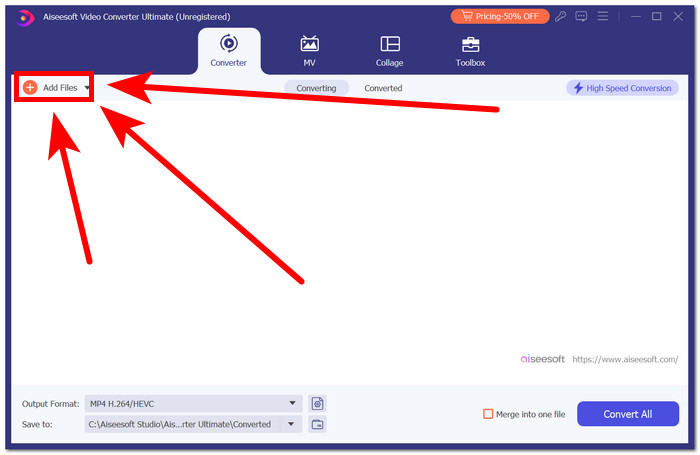
第三步 更改输出格式,在本例中为 MP4。
第四步。 最后,单击“转换”开始将 MOV 转换为 MP4。
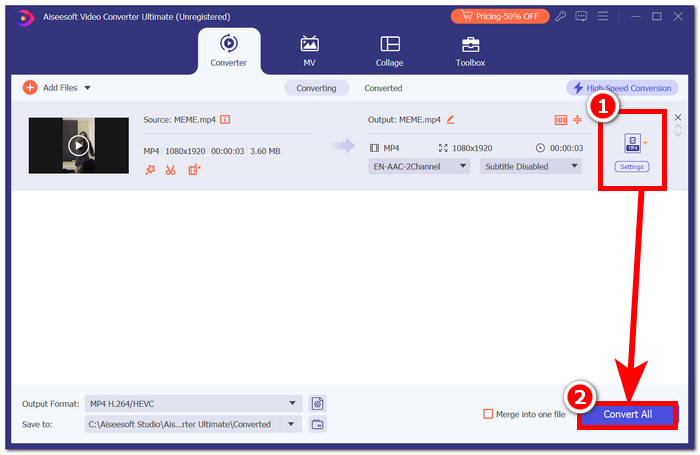
将损坏的 MOV 文件转换为 MP4 是修复播放问题的一种简单有效的方法。虽然此方法可能不适用于严重损坏的文件,但它对于许多用户来说是一个实用的解决方案。
第 3 部分:有关修复损坏的 MOV 文件的常见问题解答
如何在 Mac 上修复损坏的 MOV 文件?
在 Mac 上,可以通过多种方法修复 MOV 文件。 QuickTime Player 提供了本机解决方案,允许用户在播放期间尝试修复。或者,更改文件扩展名或使用 FVC Video Repair 等第三方软件也可以有效恢复 MOV 文件的功能。
为什么我的 MOV 文件无法播放?
当 MOV 文件拒绝播放时,问题可能源于损坏、编解码器不兼容或媒体播放器问题。利用上述修复方法,包括 MOV 到 MP4 转换和专用视频修复工具,可以有效解决这些问题并恢复流畅的播放。通过了解和实施这些解决方案,用户可以克服阻碍 MOV 文件体验的障碍。
为什么我的 MOV 文件无法在 QuickTime 中运行?
QuickTime 在处理损坏的 MOV 文件时可能面临挑战。如果您遇到播放问题,请考虑使用 VLC Player 等替代媒体播放器或使用专门的修复软件来修复和恢复 MOV 文件的完整性。这些替代方案通常可以为无缝观看体验提供有效的解决方案。
我如何知道我的 MOV 文件是否已损坏?
如果您的 MOV 文件拒绝播放、显示错误消息或在播放过程中出现视觉伪影,则该文件可能已损坏。识别这些迹象至关重要,因为它们表明可能会破坏无缝观看体验的潜在问题。在这种情况下,探索修复方法(例如 MOV 到 MP4 转换或专门的视频修复工具)可以帮助恢复文件的功能。
VLC 可以修复 MOV 文件吗?
VLC Player 提供了一个基本解决方案,可通过其转换过程修复 MOV 文件的某些问题。虽然它可以解决常见问题,但对于更复杂的修复和全面恢复,建议使用专门的视频修复工具,例如 FVC Video Repair。这些专用工具提供高级功能,旨在处理各种 MOV 文件损坏,以实现更有效的恢复。
结论
总之,随着时间的推移,软件和工具也在不断发展。可用的一切都可以为您的需求提供很大帮助。在这种情况下, 修复损坏的 MOV 文件 可以通过多种方法实现,从简单的基于播放器的解决方案到高级的视频修复软件。选择适合您需要的方法来恢复宝贵的多媒体内容是必须要做的。



 视频转换大师
视频转换大师 屏幕录影大师
屏幕录影大师

